电脑蓝屏代码0x0000007E怎么处理
发布时间:2017-04-08 15:21
在使用电脑的过程中都会遇到过开机蓝屏的问题,蓝屏的原因与很多方面有关,需要我们细心调查。下面小编教大家电脑蓝屏代码电脑蓝屏代码0x0000007E的解决方法,供您参考。
电脑蓝屏代码电脑蓝屏代码0x0000007E的解决方法
在电脑左下方搜索栏输入【运行】选项

2在结果列表中找到【运行】,点击进行打开

3在运行对话框输入 for %1 in (%windir%system32*.dll) do regsvr32.exe /s %1命令,点击确定进行运行
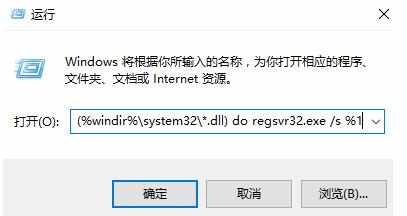
END
方法二;
打开电脑安全软件,进入主界面,点击【查杀修复】
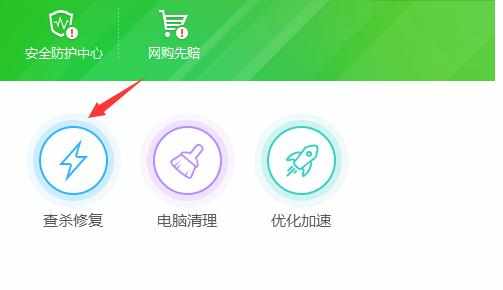
进入病毒扫描界面,点击【全盘扫描】
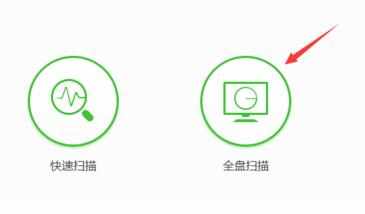
等待系统进行磁盘文件扫描,扫描完毕
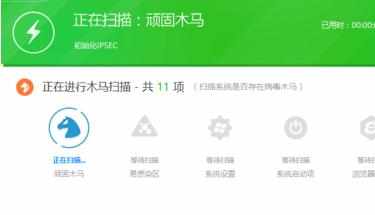
等待扫描完成,点击进行【一键处理】,等待扫描完成重启电脑即可
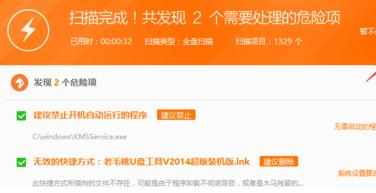

电脑蓝屏代码0x0000007E怎么处理的评论条评论